Win7Excel取消受保护视图的简单方法
时间:2025-05-29 09:06:22 437浏览 收藏
在使用win7系统的Excel时,许多用户会遇到文档打开后显示受保护视图,无法直接编辑的问题。本文将详细介绍如何取消Excel的受保护视图。通过简单的步骤,用户可以轻松地将文档转换为可编辑的兼容模式,解决这一常见困扰。
据分析,不少win7系统用户在使用Excel时会遇到类似的情况:打开文档后,受保护的视图出现在标题栏中,且无法直接编辑。同时,在界面顶部也会有相应的提示信息。那么,该如何消除这个提示呢?接下来就为大家分享一下win7系统下如何解决Excel表格受保护视图的问题。
教程/步骤

- 点击左上角的“文件”选项;
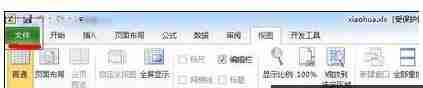
- 在左侧菜单中选择“信息”,接着点击右侧的“编辑权限”;
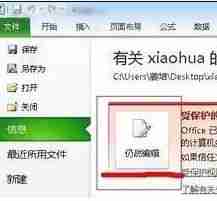
- 完成上述操作后,您会发现Excel标题栏中的受保护视图已经转换为兼容模式,此时即可对文档进行编辑了。

上述内容是关于win7系统下如何解除Excel表格受保护视图的解决方案,有此需求的用户可参照以上步骤进行操作。
今天关于《Win7Excel取消受保护视图的简单方法》的内容就介绍到这里了,是不是学起来一目了然!想要了解更多关于的内容请关注golang学习网公众号!
相关阅读
更多>
-
501 收藏
-
501 收藏
-
501 收藏
-
501 收藏
-
501 收藏
最新阅读
更多>
-
388 收藏
-
316 收藏
-
376 收藏
-
501 收藏
-
147 收藏
-
426 收藏
-
327 收藏
-
155 收藏
-
261 收藏
-
266 收藏
-
370 收藏
-
114 收藏
课程推荐
更多>
-

- 前端进阶之JavaScript设计模式
- 设计模式是开发人员在软件开发过程中面临一般问题时的解决方案,代表了最佳的实践。本课程的主打内容包括JS常见设计模式以及具体应用场景,打造一站式知识长龙服务,适合有JS基础的同学学习。
- 立即学习 543次学习
-

- GO语言核心编程课程
- 本课程采用真实案例,全面具体可落地,从理论到实践,一步一步将GO核心编程技术、编程思想、底层实现融会贯通,使学习者贴近时代脉搏,做IT互联网时代的弄潮儿。
- 立即学习 516次学习
-

- 简单聊聊mysql8与网络通信
- 如有问题加微信:Le-studyg;在课程中,我们将首先介绍MySQL8的新特性,包括性能优化、安全增强、新数据类型等,帮助学生快速熟悉MySQL8的最新功能。接着,我们将深入解析MySQL的网络通信机制,包括协议、连接管理、数据传输等,让
- 立即学习 500次学习
-

- JavaScript正则表达式基础与实战
- 在任何一门编程语言中,正则表达式,都是一项重要的知识,它提供了高效的字符串匹配与捕获机制,可以极大的简化程序设计。
- 立即学习 487次学习
-

- 从零制作响应式网站—Grid布局
- 本系列教程将展示从零制作一个假想的网络科技公司官网,分为导航,轮播,关于我们,成功案例,服务流程,团队介绍,数据部分,公司动态,底部信息等内容区块。网站整体采用CSSGrid布局,支持响应式,有流畅过渡和展现动画。
- 立即学习 485次学习
